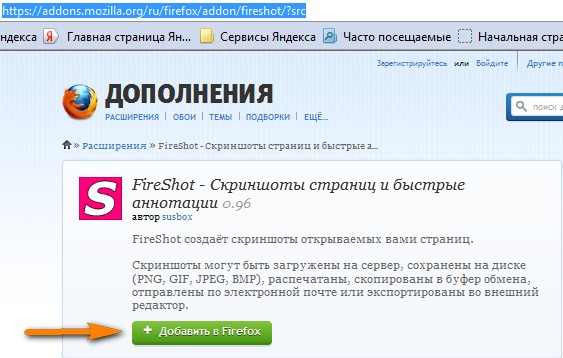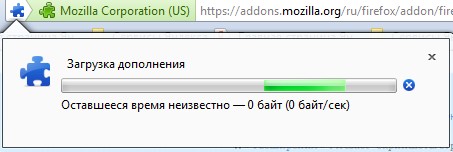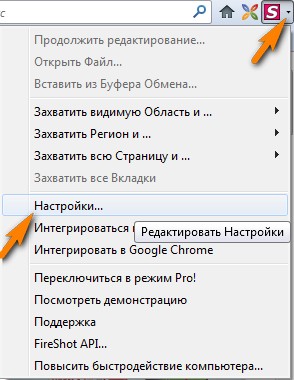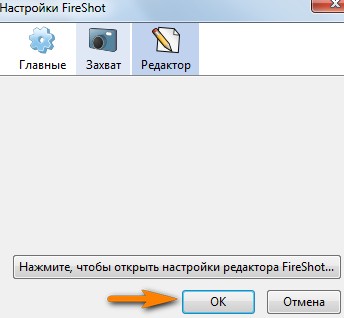Быстро сделать скриншот страницы любого сайта в Интернете, скриншот с видео… позволяет дополнение для браузера Mozilla Firefox — FireShot. Установить и пользоваться этим дополнением несложно, а более удобного расширения по созданию и редактированию скриншотов в Мозилле на сегодняшний день нет.
В данной инструкции Вы узнаете, как установить дополнение и сделать скриншот страницы в браузере.
С помощью дополнения FireShot можно:
- сделать скриншот выделенной части страницы;
- видимой части страницы;
- всей страницы;
- сделать скриншот видимой части, захватив окно браузера.
Основные функции дополнения FireShot:
- создание скриншота в формате jpeg, png, gif, bmp;
- сохранение скриншота в указанном месте на диске;
- печать изображения на принтере;
- редактирование изображения в редакторе дополнения;
- экспорт в другой редактор изображений для дальнейшей обработки;
- передача скриншота другу по электронной почте;
- копирование в буфер обмена.
Как установить дополнение FireShot:
1. Находясь в открытом браузере Firefox, перейдите по ссылке Установить FireShot и нажмите Добавить в Firefox:
2. Начинается быстрая загрузка дополнения в браузер. Далее щелкните Установить сейчас:
3. Дополнение FireShot будет установлено только после перезапуска браузера — нажмите Перезапустить сейчас:
4. После перезапуска в правом верхнем углу открытого браузера появляется значок дополнения FireShot, нажимая на который, Вы сможете настроить дополнение, что требуется перед началом работы по созданию скриншотов, и сделать скриншот страницы.
Как настроить дополнение FireShot и сделать скриншот:
1. Щелкните на стрелочку рядом со значком дополнения и перейдите в Настройки:
2. В Настройках установите Главные настройки, указав какой захват желаете произвести и что дальше делать со скриншотом (сохранить, распечатать, опубликовать в Интернете, отправить по электронной почте, редактировать или открыть в другом редакторе). Далее ОК.
Если предпочитаете откорректировать скриншот в редакторе FireShot, поставьте точку напротив Редактировать:

3. Перейдите в настройки Захвата.
Укажите метод захвата, изменять ли размер изображения и вкл/выкл звук при захвате. Щелкните ОК:
4. Используя для редактирования скриншота редактор FireShot, зайдите в настройки Редактора и укажите папку на жестком диске, куда будут сохраняться все скриншоты. Далее ОК:
Редактор дополнения не русифицирован, но умея пользоваться другими редакторами (в том числе и операционных систем), Вы без труда разберетесь с его возможностями (обрезать изображение, написать текст, выделить часть скриншота, отметить стрелкой, вставить изображение из компьютера и т.п.).
После редактирования настроек дополнения FireShot можно смело приступать к созданию скриншотов страницы браузера Mozilla Firefox, нажимая на значок в правом верхнем углу окна браузера.
В настройках FireShot есть функция интегрирования дополнения в Google Chrome, но для этого браузера существует более простое расширение. Или установите русифицированную утилиту для Windows FastStone Capture и делайте скриншот любой области, записывайте любое видео из интернета.
— Регулярная проверка качества ссылок по более чем 100 показателям и ежедневный пересчет показателей качества проекта.
— Все известные форматы ссылок: арендные ссылки, вечные ссылки, публикации (упоминания, мнения, отзывы, статьи, пресс-релизы).
— SeoHammer покажет, где рост или падение, а также запросы, на которые нужно обратить внимание.
SeoHammer еще предоставляет технологию Буст, она ускоряет продвижение в десятки раз, а первые результаты появляются уже в течение первых 7 дней. Зарегистрироваться и Начать продвижение
Сохраните полезный совет: